前に
最近Synology NasのVirtual Machine ManagerにMint Linux(Xfce)をインストールしました、そしてxrdpを利用してリモートディスクトップ接続したかったです。
でも、何日間ちょこちょこやってみたけど、なかなうまくできませんでした。最初はXfce環境の問題だと思いましたが、Mint Linux(Mate)をインストールしました。でもやはりXfce環境の問題ではないので、Mateでもできませんでした。
諦めるかなと思った時に、偶然ある二つ案をやってみたらできるようになりますた。他の人は時間を無駄に使わないためにこの記事が書こうと思っています。では、解決の手順です。
手順
1, xrdpをインストールする
sudo apt install xrdp
2, xorgxrdpをインストールする
sudo apt install xorgxrdp
ここは重要なんです、xorgxrdpをインストールしないとGreen empty desktopとなります。僕の場合ここは一番時間がかかりました。
3, /etc/xrdp/xrdp.iniを修正する
new_cursors=true を new_cursors=false に変更
4, /etc/xrdp/startwm.shを修正する
Mateの場合は
exec mate-session (これを挿入)
test -x /etc/X11/Xsession && exec /etc/X11/Xsession (これは元の行)
exec /bin/sh /etc/X11/Xsession (これは元の行)
Xfceの場合は
exec xfce4-session (これを挿入)
test -x /etc/X11/Xsession && exec /etc/X11/Xsession (これは元の行)
exec /bin/sh /etc/X11/Xsession (これは元の行)
ここも重要です、挿入しなかったらMateの場合はBlack empty desktopとなります。Xfceの場合は接続切ります。
5, /etc/xrdp/startwm.shをもう一行追加する
unset DBUS_SESSION_BUS_ADDRESS(これをここに挿入、下はだめ)
exec mate-session (先ほど挿入した行)
test -x /etc/X11/Xsession && exec /etc/X11/Xsession (これは元の行)
exec /bin/sh /etc/X11/Xsession (これは元の行)
unsetの行を挿入しないと、Mateの場合は「Could not acquire name on session bus」と表示します。Xfceの場合は接続切ります。
6, xrdpを再起動する
sudo service xrdp restart
ここまではリモートディスクトップで接続できるはずです。 Good Luck!
また、もう一つ重要なものがあります。Windowsリモートディスクトップから接続する時、
Sessionは「Xorg」を選択してくださくい
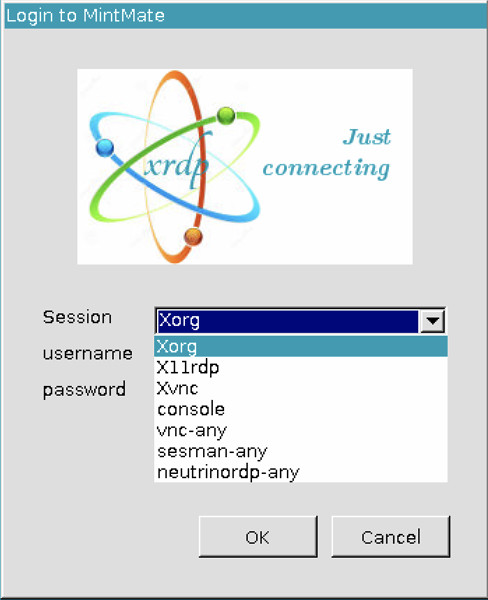
最後に
Mateの場合はリモートディスクトップのレイアウトと直接Mintにログインのディスクトップのレイアウトは同じです、でもXfceの場合はディスクトップのレイアウトは完全に違います、原因はまだわかりません。
もしXfceも同じなディスクトップのレイアウトを設定できれば、ぜひ教えてくださいね^^
参照した記事:
1、http://verifiedby.me/adiary/0126
2、https://askubuntu.com/a/1124344